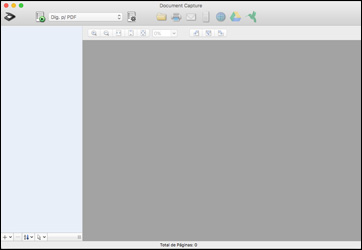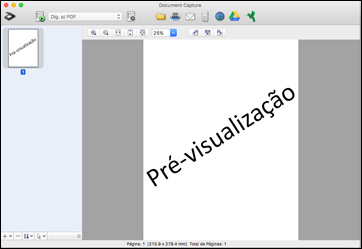Você pode
usar o Document Capture (Mac) para salvar suas digitalizações em um
destes formatos de arquivo do Microsoft Office: Microsoft Word
(.docx) e Microsoft Excel (.xlsx).
Observação: As
configurações podem variar, dependendo da versão do software que
estiver usando. Consulte as informações de Ajuda no Document
Capture para mais detalhes.
- Carregue o original no produto para digitalização.
- Abra a
pasta Aplicativos, abra a pasta
Epson Software e selecione
Document Capture. Você verá
uma janela como esta:
Observação: Você pode ter que selecionar o seu digitalizador a partir da lista de digitalizadores.
- Clique
no ícone
 Digitalizar. Você verá uma janela como
esta:
Digitalizar. Você verá uma janela como
esta:
-
Selecione qualquer configuração de digitalização exibida que
deseja usar.
Observação: Consulte as informações de Ajuda no Document Capture para mais detalhes.
- Se você quiser selecionar configurações de digitalização detalhadas, feche a janela de Configurações de Digitalização, abra o menu Digitalizar na parte superior do desktop do Mac e selecione Exibir a tela de configuração EPSON Scan.
- Clique no ícone
 e selecione
qualquer configuração de digitalização detalhada que deseje usar na
janela do Epson Scan 2.
e selecione
qualquer configuração de digitalização detalhada que deseje usar na
janela do Epson Scan 2.
- Clique
em Digitalizar. Você vê uma
pré-visualização da sua digitalização na janela do Document
Capture.
Observação: Você pode ter que fechar a janela do Epson Scan 2 para ver a sua digitalização na janela do Document Capture.
- Se quiser digitalizar outros originais e adicioná-los às imagens capturadas, clique no ícone+, selecione Adquirir do Scanner, e repita os passos anteriores.
- Verifique as imagens digitalizadas e as edite conforme necessário.
- Abra o menu Arquivo no alto desktop do seu Mac e selecione Salvar como.
- Selecione DOCX (Word) ou XLSX (Excel) como a configuração de Tipo.
Observação: A primeira vez que selecionar uma configuração de tipo de arquivo do Office no Document Capture, você verá uma mensagem pedindo que baixe um plug-in necessário para arquivos do Microsoft Office. Selecione Sim e siga as instruções na tela para baixar e instalar o plug-in para continuar.
- Clique no botão Opções, selecione qualquer opção necessária para o seu tipo de arquivo do Office e clique em OK.
- Clique em um dos ícones de destino para escolher para onde enviar o seu arquivo digitalizado. (Caso não seja possível ver todos os ícones abaixo, clique na seta ao lado dos ícones.)
- Dependendo do destino selecionado, clique em OK ou em Enviar para completar a operação.